कई विंडोज़ संस्करणों के लिए, आप आसानी से कई चल रहे ऐप्स को अधिकतम कर सकते हैं, लेकिन केवल कुछ ही वास्तव में पूर्ण-स्क्रीन पर जा सकते हैं। फ़ुल स्क्रीन मोड में, ऐप सभी आइकन, डेस्कटॉप और टास्कबार को कवर करते हुए पूरे स्क्रीन क्षेत्र पर कब्जा कर लेता है। जब कोई प्रोग्राम विंडोज 11 में फुल-स्क्रीन मोड में प्रवेश करता है, तो ऑपरेटिंग सिस्टम टाइटल बार और टास्कबार को हटा देता है, जिससे उपयोगकर्ताओं को कुछ उपयोगी सामग्री के लिए अतिरिक्त स्क्रीन रियल एस्टेट प्रदान होता है।
इसके अलावा, विशिष्ट अंतर्निहित विंडोज़ ऐप्स पूर्ण स्क्रीन मोड का समर्थन नहीं करते थे, और कुछ को अधिकतम नहीं किया जा सका। विंडोज 8 में यूडब्ल्यूपी ऐप्स के साथ, माइक्रोसॉफ्ट ने आधुनिक बिल्ट-इन और थर्ड पार्टी ऐप्स के लिए फुल-स्क्रीन सपोर्ट पेश किया। विंडोज़ 10 और विंडोज़ 11 में इस क्षमता को और बेहतर बनाया गया।
विंडोज़ 11 में किसी ऐप को फ़ुल-स्क्रीन बनाने के कई तरीके यहां दिए गए हैं।
अंतर्वस्तु छिपाना विंडोज़ 11 में ऐप्स को फ़ुल-स्क्रीन बनाएं Microsoft Store ऐप को पूर्ण स्क्रीन पर स्विच करें गेम्स और कमांड प्रॉम्प्ट को पूर्ण स्क्रीन पर चलाएं वेब ब्राउज़र और फ़ाइल एक्सप्लोरर को पूर्ण स्क्रीन पर स्विच करें विंडोज़ 11 में ऐप फ़ुल-स्क्रीन मोड से कैसे बाहर निकलेंविंडोज़ 11 में ऐप्स को फ़ुल-स्क्रीन बनाएं
स्टोर ऐप्स, नियमित ऐप्स और गेम के लिए प्रक्रिया थोड़ी अलग है। निम्नलिखित अध्यायों में, हम उनमें से अधिकांश की समीक्षा करेंगे।
Microsoft Store ऐप को पूर्ण स्क्रीन पर स्विच करें
- अपनी पसंद का एक स्टोर ऐप खोलें।
- ऐप खुलने के बाद Win + Shift + Enter दबाएँ।
- इससे टाइटल बार हट जाएगा और ऐप के लिए टास्कबार छिप जाएगा।

- फ़ुल-स्क्रीन मोड छोड़ने के लिए उसी कुंजी अनुक्रम का उपयोग करें।
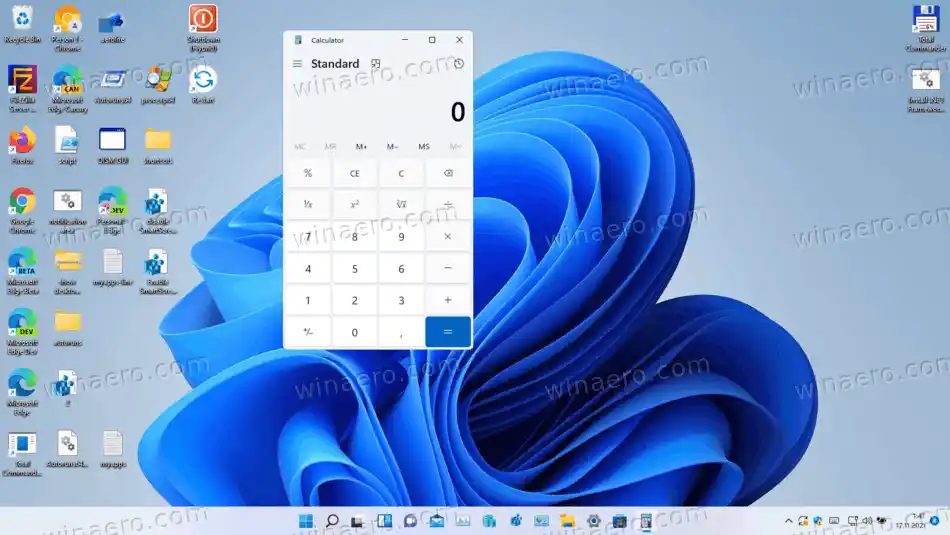
हो गया! ध्यान रखें कि यह सभी एप्लिकेशन में काम नहीं करेगा. यह ट्रिक अधिकतर Microsoft Store के UWP ऐप्स में काम करती है।
बख्शीश: यदि कोई प्रोग्राम Win + Shift + Enter के साथ फुल-स्क्रीन मोड का समर्थन नहीं करता है, तो आप Windows 11 में टास्कबार को स्वचालित रूप से छिपाने की सेटिंग को चालू करके कुछ स्थान पुनः प्राप्त कर सकते हैं।
गेम्स और कमांड प्रॉम्प्ट को पूर्ण स्क्रीन पर चलाएं
कई गेमर्स जानते हैं कि आप Alt + Enter शॉर्टकट का उपयोग करके गेम में विंडो और फ़ुल-स्क्रीन मोड के बीच टॉगल कर सकते हैं। यही ट्रिक कुछ बिल्ट-इन ऐप्स के साथ भी काम करती है। उदाहरण के लिए, क्लासिक 'cmd.exe' कमांड प्रॉम्प्ट Alt + Enter के साथ पूर्ण स्क्रीन पर जा सकता है। अंत में, इसका आधुनिक संस्करण, विंडोज़ टर्मिनल भी उसी हॉटकी का समर्थन करता है।
विंडोज़ टर्मिनल को पूर्ण स्क्रीन पर स्विच करने के लिए, निम्न कार्य करें।
- विंडोज़ टर्मिनल खोलें.
- Alt + Enter दबाएँ. यह संपूर्ण स्क्रीन क्षेत्र लेगा.
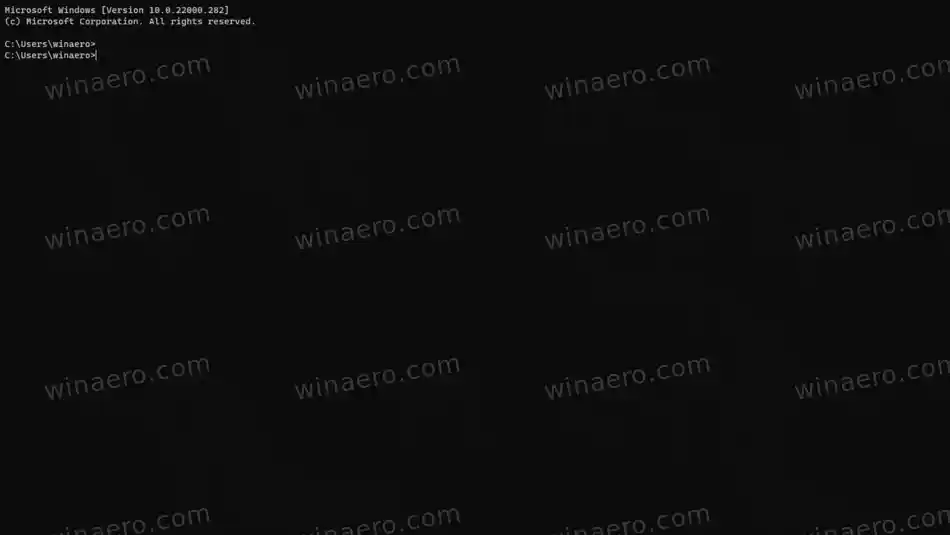
- एक बार फिर Alt+Enter दबाएँ। यह वापस विंडो वाली स्थिति में वापस आ जाएगा।
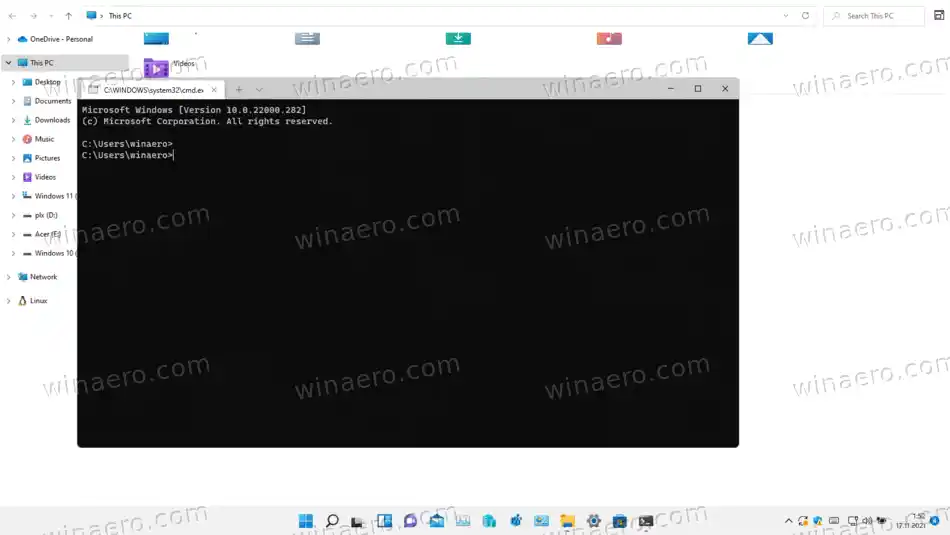
अब, आइए समीक्षा करें कि वेब ब्राउज़र को पूर्ण स्क्रीन पर कैसे चलाया जाए। नीचे दी गई समीक्षा की गई विधि फ़ाइल एक्सप्लोरर के लिए भी काम करती है।
वेब ब्राउज़र और फ़ाइल एक्सप्लोरर को पूर्ण स्क्रीन पर स्विच करें
- अपना पसंदीदा वेब ब्राउज़र खोलें, जैसे Microsoft Edge।
- कीबोर्ड पर F11 दबाएँ. ब्राउज़र तुरंत पूर्ण स्क्रीन पर चला जाएगा.
- इसके अलावा, आप फ़ाइल एक्सप्लोरर में भी वही हॉटकी दबा सकते हैं। यह फुल स्क्रीन भी चलेगा.

- पूर्ण स्क्रीन मोड छोड़ने के लिए, एक बार फिर F11 दबाएँ।
हो गया। गौरतलब है कि न केवल एज बल्कि लगभग हर आधुनिक ब्राउज़र में एक बिल्ट-इन फुल-स्क्रीन मॉड होता है। यह आपको F11 बटन दबाकर अतिरिक्त स्थान प्राप्त करने देता है।
विंडोज़ 11 में ऐप फ़ुल-स्क्रीन मोड से कैसे बाहर निकलें
विंडोज़ 11 पर ऐप्स में फ़ुल-स्क्रीन मोड से बाहर निकलना कुछ लोगों को भ्रमित कर सकता है, क्योंकि ऐसे कार्य के लिए कोई स्पष्ट टॉगल या बटन नहीं हैं। यदि आपने खुद को विंडोज 11 में फुल-स्क्रीन ऐप में फंसा हुआ पाया है, तो आपके पास तीन विकल्प हैं:
- विंडोज 11 में फुल-स्क्रीन मोड से बाहर निकलने के लिए Win + Shift + Enter दबाएँ। बस इतना ही।
- यदि आप माउस का उपयोग करते हैं, तो कर्सर को विंडो के ऊपरी-बाएँ कोने पर ले जाएँ। यह पारंपरिक मिनिमाइज़, मैक्सिमाइज़ और क्लोज़ बटन के साथ टाइटल बार को प्रकट करेगा। फ़ुल-स्क्रीन मोड से बाहर निकलने के लिए, मध्य बटन को एक-दूसरे की ओर इशारा करते हुए दो तीरों के साथ दबाएँ।
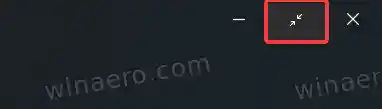
- वैकल्पिक रूप से, यदि आप टचस्क्रीन के साथ विंडोज 11 पीसी का उपयोग करते हैं, तो ऐप के ऊपरी हिस्से को टैप करें और इसे नीचे खींचें। वह फ़ुल-स्क्रीन मोड से बाहर नहीं निकलेगा बल्कि ऐप को बंद कर देगा।
और वह यह है कि विंडोज़ 11 में फ़ुल-स्क्रीन में ऐप्स कैसे खोलें और विंडोज़ 11 में फ़ुल-स्क्रीन मोड से बाहर कैसे निकलें।


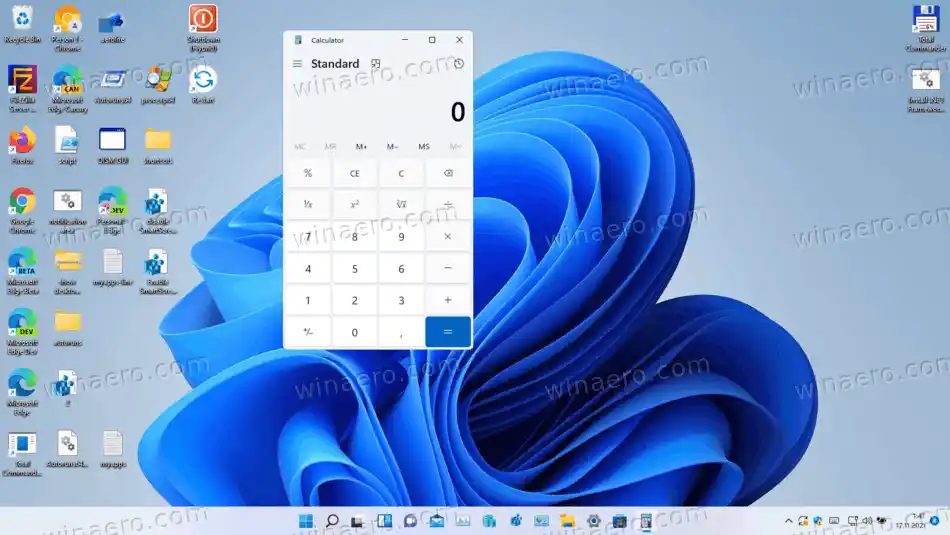
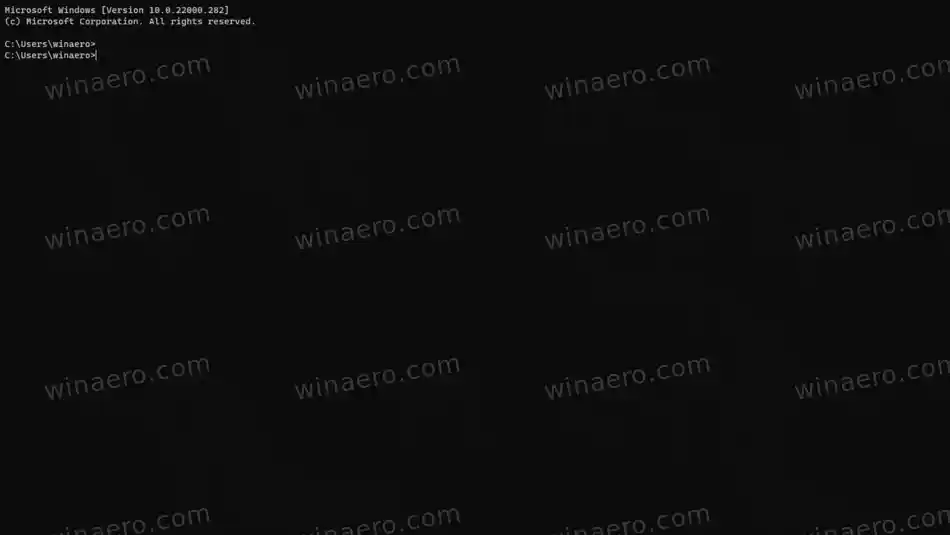
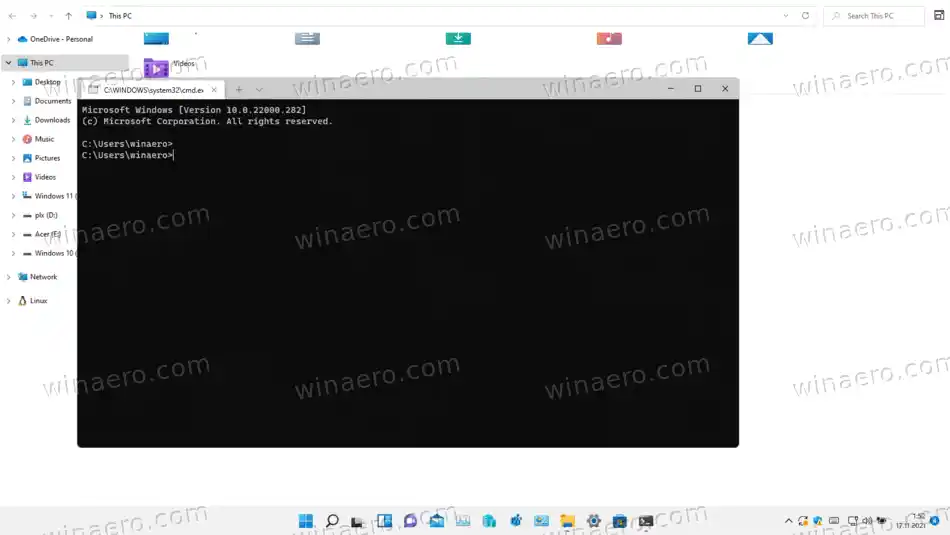

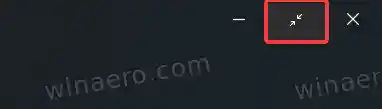



















![वाईफ़ाई विंडोज 11 को डिस्कनेक्ट करता रहता है? [हल किया]](https://helpmytech.org/img/knowledge/62/wifi-keeps-disconnecting-windows-11.webp)





